貼り付けについて
こんにちは、筆者です。
今回は貼り付けについて掘り下げていきたいと思います。
コピー&ペーストのペーストの方ですね。
貼り付けといってもいろんな貼り付け方法があり、
今まで知らなくて損をしていた方もいるかもしれません。
それでは貼り付けの種類・方法について詳しく学んでいきましょう。
通常の貼り付け
まずは通常の貼り付けについてです。
貼り付け元を選択してコピー、
その後貼り付け先のセルを選択して右クリック→貼り付けです。
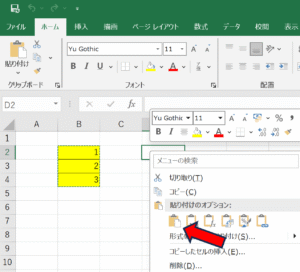
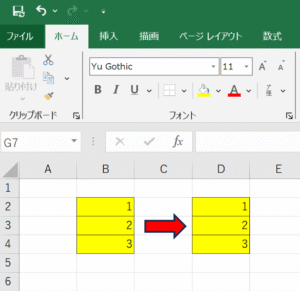
数式・書式などすべてがそのまま貼り付けされます。
貼付のショートカットキーは「Ctrl +V」です。
次節からはそのまま貼り付ける以外の貼り付け方法についてご紹介いたします。
値貼り付け
まずは値貼り付けについてご紹介いたします。
その名の通り、値を貼り付ける方法です。
どういうことかと言うと、数式や書式、罫線などは貼り付けずに
値だけを貼り付ける方法になります。
以下の例では罫線があったり、C6セルには数式が入っているのですが、
貼り付け後は罫線も数式もなく値だけになります。
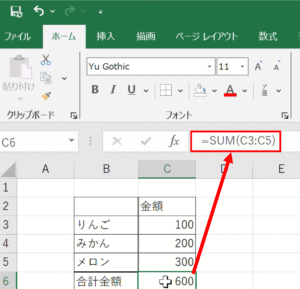
操作は途中までは通常の貼り付けと同じで、
貼り付け元を選択してコピー→貼り付け先のセルを選択、
右クリックして値の貼り付けを選択します。
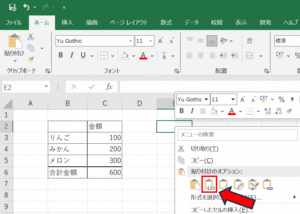
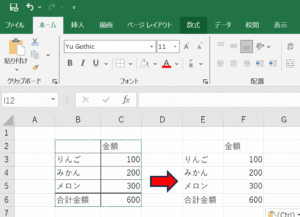
このようにセルの値だけを貼り付けることが可能です!
ちなみにこのように通常貼り付けではなく、
形式を選択して貼り付ける場合のショートカットキーは「Ctrl + Alt + V」です!
下図のようなウィンドウが表示されるので形式を選択してください。
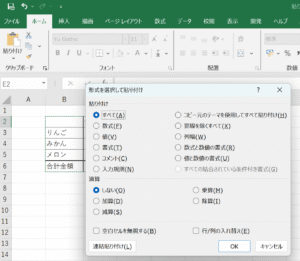
値と数値の書式貼り付け
次は「値と数値の書式」の貼り付けです。
ややこしいですが値と数値の書式だけを貼り付けます。
下図の例では、金額のセルに「通貨」の書式を設定しています。
この「通貨」の書式は貼り付けますが、
合計金額のセルの数式は値として貼り付けられるというものになります。
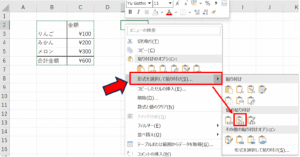
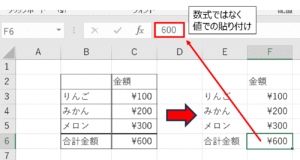
このように数値の書式はそのままで、その他を値として貼り付ける方法になります。
そのため数値に対する書式ではない罫線は貼り付けされません。
値と元の書式の貼り付け
次は「値と元の書式」貼り付けについてです。
先ほどと違って書式を貼り付けるので、罫線も同じように貼り付けられます。
数式の部分は値として貼り付けられます。
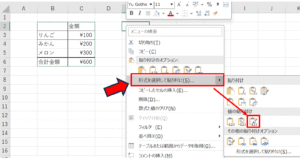
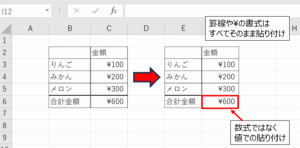
数式の貼り付け
お次は「数式」の貼り付けです。
これは数式の部分を数式のまま貼り付ける方法です。
そのため罫線などの書式は貼り付けません。
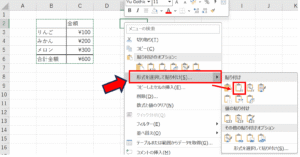
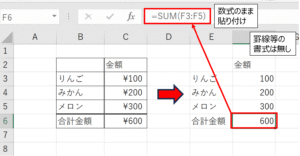
数式と数値の書式の貼り付け
次は「数式と数値の書式」の貼り付けです。
数式はそのまま貼り付けて、数値の書式もそのまま貼り付けます。
そのため数値に対しての書式ではない罫線は貼り付けされません。
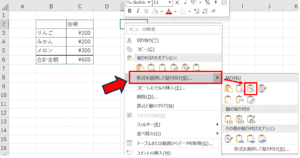
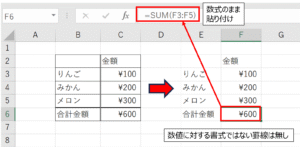
行列の入れ替えの貼り付け
次は「行列の入れ替え」の貼り付けについてです。
文字通り行列を入れ替えます。
行を列に、列を行にして貼り付けます。
詳しくは下図の通りです。
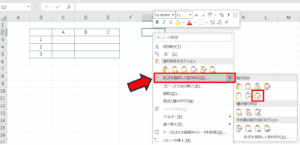
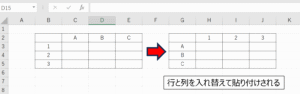
元の書式を保持して貼り付け
次は「元の書式を保持」して貼り付けです。
これは単純に書式をそのままで貼り付ける方法になります。
数式も数式のまま貼り付けされます。
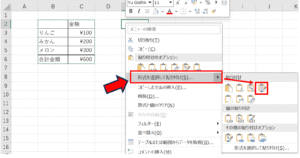
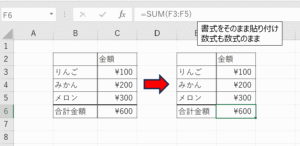
罫線なしで貼り付け
次は「罫線なし」で貼り付けです。
これも文字通り罫線をなくして状態で貼り付ける方法です。
罫線以外はそのまま貼り付けます。
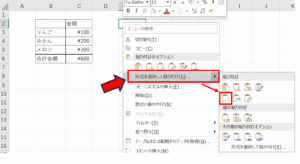
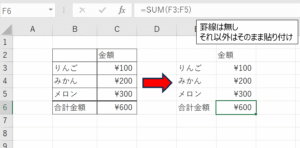
元の列幅を保持して貼り付け
次は「元の列幅を保持」して貼り付けです。
これまで紹介した貼り付け方法で貼り付けると、
列の幅は貼り付け先のセルの幅になります。
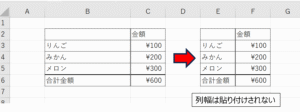
「元の列幅を保持」で貼り付けると、
列幅も貼り付け元の列幅のまま貼り付けることができます。
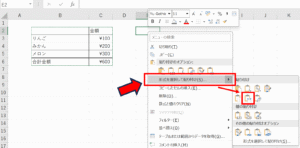
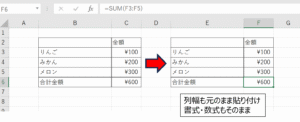
図として貼り付け
次は「図」として貼り付けです。
表などを図として貼り付けたい時に使用します。
図なので貼り付けた後は内容の編集はできません。
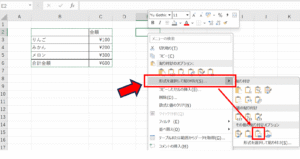

まとめ
今回は様々な貼り付け方法についてご紹介しました。
たくさんあるので覚えきれないかもしれませんが、
こんなのがあったなぐらいで覚えておくと、いざという時に役立つかと思います。
特に覚えてほしいのはショートカットキーで、
「Ctrl + V」で通常の貼り付け
「Ctrl + Alt + V」で形式を選択して貼り付け
この二つは覚えておくと作業がはかどります!
形式を選択して貼り付けは下図のように、今回紹介した貼り付け方法を
パッと選んで貼り付けられるのでぜひご活用ください!
以上です!
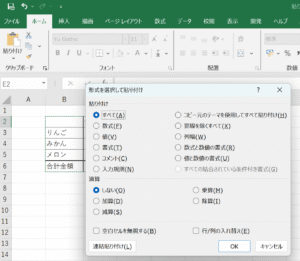

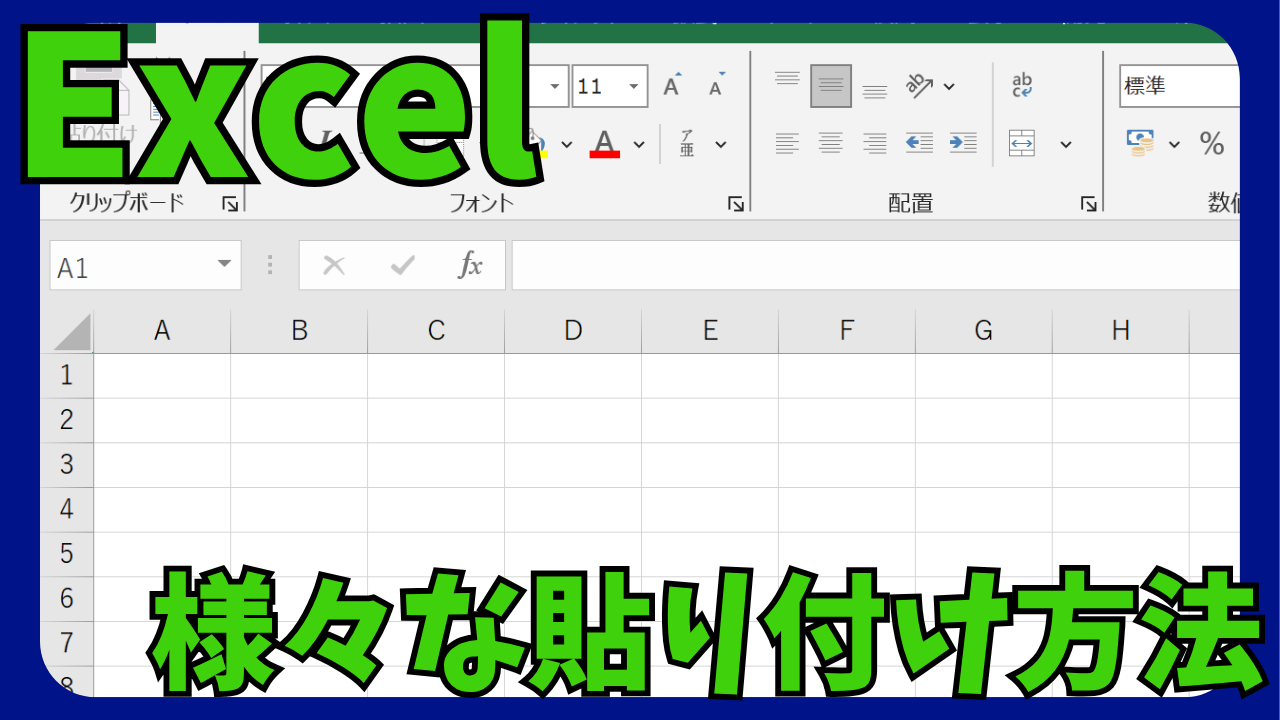


コメント